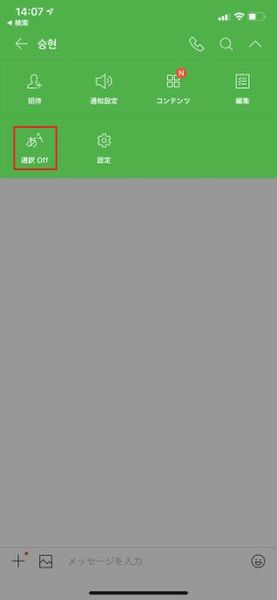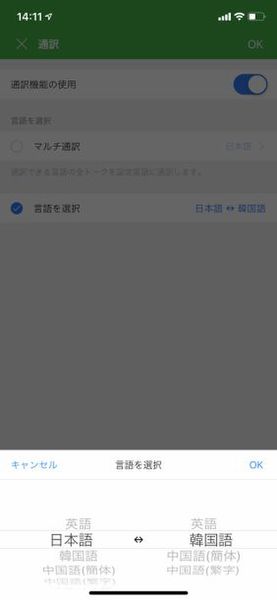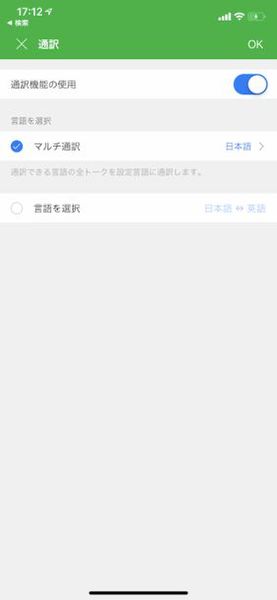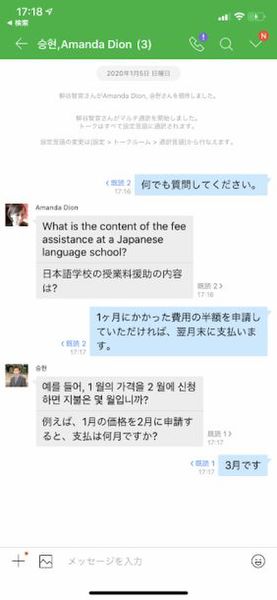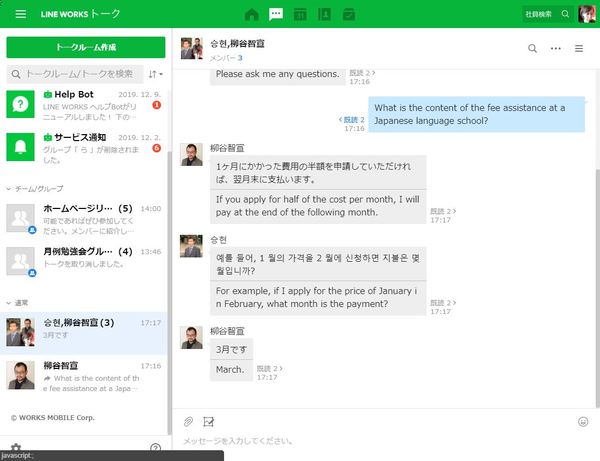仕事で使えるビジネス版LINEである「LINE WORKS」(ワークスモバイルジャパン)の連載では、アカウント作成の基本からビジネスシーンでの活用術、便利なTipsなどを紹介していく予定。第12回はLINE WORKSならではの便利機能である「翻訳」を試してみる。

精度の高いLINE WORKSの翻訳機能
昨今、日本のオフィスでも外国人労働者も増え、日本語だけでなく、外国語を使う職場も増えている。その点、LINE WORKSは日本語と英語、韓国語、中国語(繁体字/簡体字)に対応しているので、複数の言語で利用可能だ。加えてLINE WORKSではトーク内の文章をリアルタイムに翻訳する機能が搭載されている。この機能を活用することで、英語が苦手な日本人も、外国人とスムースにやりとりできるほか、日本語がつたない外国人でも、自らの意思を正確に表現できる。これにより、言語の壁によって生じる従業員のストレスも解消され、複数の言語が飛び交うオフィスでもコミュニケーションが円滑になる。
まずは、メッセージを翻訳してみよう。外国語で投稿されたメッセージを長押しするとメニューがポップアップするので、「翻訳」をタップする。設定済みの言語に翻訳する確認ダイアログが開くので、「OK」をタップすると日本語訳がその下に表示される。翻訳速度は速く、翻訳精度も高い。決しておまけ機能というレベルではなく、内容の把握は問題なく行なえる。
ちなみに、この翻訳は他の人には見えない。つまり、同僚が外国語で直接やりとりしている中、これどういう意味だっけ? と思って翻訳してもばれることはないので、気軽に利用できる。
通訳機能を使えば、常時メッセージに訳が付く
毎回お互いが翻訳するようであれば、通訳機能を利用すると便利だ。トークルームの右上の矢印アイコンをタップして「通訳」アイコンをタップする。設定画面が開いたら「通訳機能の使用」をオンにして、「言語を選択」をタップ。翻訳する言語を選択して、「OK」をタップすれば準備完了。
外国語で送信されたメッセージには自動的に日本語訳が付き、日本語で投稿したメッセージには自動的にその外国語訳が付くようになる。
複数の言語が飛び交う場合は、「通訳」の設定画面で「マルチ通訳」をオンにする。続けて自分が使う言語を選択して、「OK」をタップすれば準備完了。それ以降に投稿された外国語のメッセージには自動で翻訳が付くようになる。それぞれが自国語を設定すれば、複数の言語でもリアルタイムにコミュニケーションできるのがすごい。
このようにLINE WORKSでは、リアルタイムに外国語を使う人たちとチャットコミュニケーションできる。短期間ながら、試用した限りでは精度は高かったが、機械翻訳もまだまだ完璧ではないので、複雑な構文や冗長な表現、過度な敬語は避け、とにかくシンプルな書き方を心得よう。なにより、日本人にとってとても大きな言語の壁をほとんど意識せずに意思の疎通ができるのは、驚きの体験だ。頼もしい機能なのでぜひ活用しよう。
次回はLINE WORKSの既読機能について紹介していきたい。

この連載の記事
-
第157回
sponsored
LINE WORKSに新メンバーを追加する二つの方法 -
第156回
sponsored
もう属人化しない! 窓口ごとに協働できるLINE WORKS「CXトーク」を使ってみた -
第155回
sponsored
使いやすさがさらに向上したメジャーアップデート LINE WORKS v4.2がリリース -
第154回
sponsored
2025年7月末に完全終了する予定のCLOVA Noteβのデータを正式版「LINE WORKS AiNote」に引き継ぐ方法 -
第153回
sponsored
ファイルのリアルタイム共同編集ができる「Drive Plusオプション」が便利 -
第152回
sponsored
スタンプ総選挙 2025の投票受付開始! 5周年記念で岡村優太さんとくまみねさんのイラストが復刻 -
第151回
sponsored
2024年に最も読まれた記事5選! 大注目は今年登場予定の「LINE WORKSラジャー」についての記事! -
第150回
sponsored
災害への備えにLINE WORKS。ためになる3つの活用事例を紹介 -
第149回
sponsored
年明けに増える中途採用者も、「LINE」ライクな「LINE WORKS」なら迷わず使える -
第148回
sponsored
新入社員の入社や人事異動があったら忘れずに! アドレス帳の更新方法をおさらいしよう -
第147回
sponsored
痒い所に手が届く機能を追加! LINE WORKS v4.1 メジャーアップデートリリース - この連載の一覧へ